
Ako určiť bitovú hĺbku systému Windows v obraze ISO alebo na jednotke Flash
Čo ak v tomto prípade existuje spôsob, ako zistiť, či je distribúcia 32-bitová alebo 64-bitová? Áno, a okrem jedného. Prípadne môžete pripojiť ISO obraz do Prieskumníka a použiť príkaz diz s klávesom Get-WimInfo na zobrazenie úplnej sady systémových informácií, ale existuje oveľa jednoduchší spôsob, ako určiť bitovú hĺbku odinštalovaného systému Windows. WinRAR alebo iný archivátor s podporou ISO určite nájdete. Otvorte obrázok pomocou archivátora, prejdite do priečinka sourses a odtiaľ vytiahnite súbor idwbinfo.tхt. Ak už bol záber zaznamenaný na prázdnom disku alebo na disku Flash, otvorte program Prieskumník.
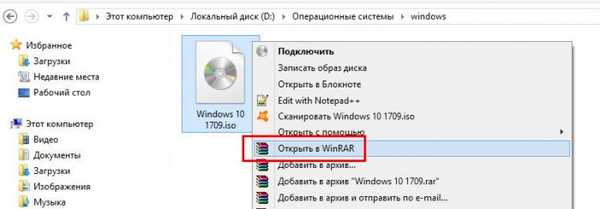
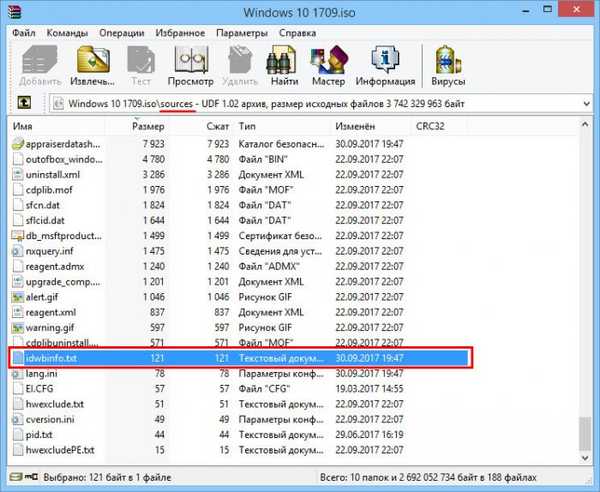
Ak je tam uvedený amd64, pozrite sa na hodnotu parametra BuildArch, potom je systém pravdepodobne 64-bitový,
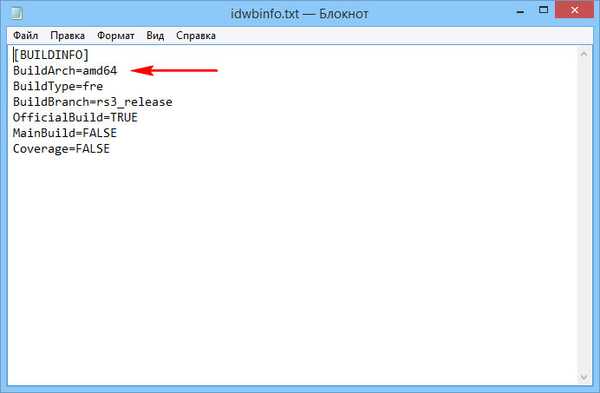
a ak x86, potom 32-bit, ale s menšou pravdepodobnosťou.
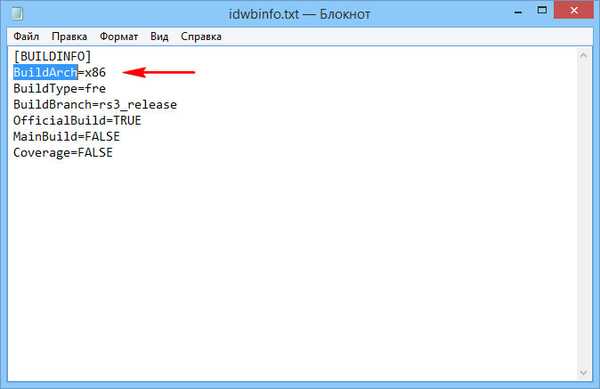
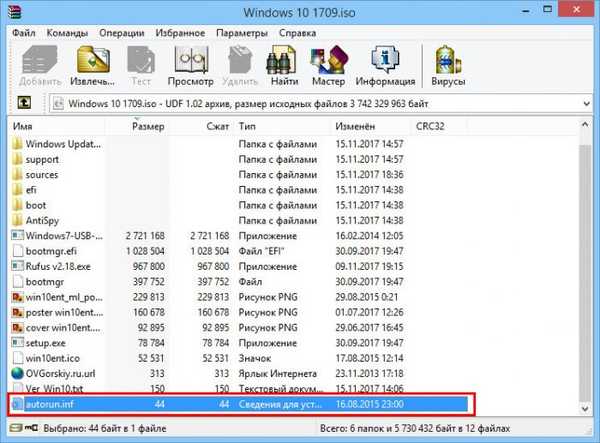
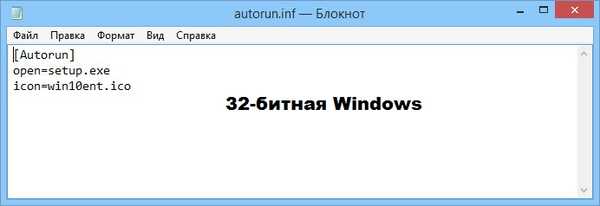
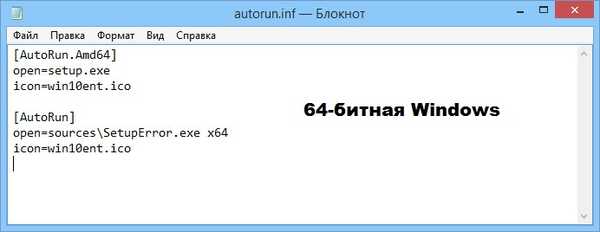
Značky k článku: Windows 10 Windows 8.1 Windows 7











